Article Number: 000126401
Systemy OptiPlex 3060, 5060 i 7060 w obudowie typu tower: Nie można uruchomić systemu operacyjnego, gdy włączona jest ochrona dysku twardego
Summary: Jak naprawić problem lub skorzystać z obejścia problemu w przypadku wystąpienia błędu No Boot (Brak rozruchu), gdy włączona jest funkcja ochrony dysku twardego.
Article Content
Symptoms
Ten artykuł zawiera informacje na temat komputerów OptiPlex (3060, 5060 i 7060) w obudowie typu Tower, których nie można uruchomić, gdy ochrona dysku twardego jest włączona.
Brak rozruchu przy włączonej ochronie dysku twardego
System OptiPlex (3060, 5060 i 7060) w obudowie typu tower może nie uruchamiać systemu operacyjnego (OS) i wyświetlać komunikat o błędzie "No Bootable Devices Found". Dzieje się tak, gdy ochrona dysku twardego (HDD) została włączona (Rysunek 1).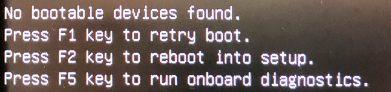
Wykres 1
Rozwiązanie
W systemie BIOS w wersji 1.2.17 lub nowszej problem ten zostanie rozwiązany i będzie można go pobrać z witryny pomocy technicznej Dell.
 Uwaga: Zalecanym rozwiązaniem jest zaktualizowanie systemu BIOS do najnowszej wersji, ale można zastosować następujące obejścia.
Uwaga: Zalecanym rozwiązaniem jest zaktualizowanie systemu BIOS do najnowszej wersji, ale można zastosować następujące obejścia.
Poniżej przedstawiono dwa sposoby obejścia problemu, z których możesz również skorzystać:
- Przywrócenie systemu BIOS do wersji 1.1.4 z poziomu menu rozruchu dostępnego pod klawiszem F12:
- Pobierz i skopiuj plik wykonywalny systemu BIOS (OptiPlex_x060_1.1.4. exe) na klucz USB.
- Podłącz klucz USB do komputera, włącz komputer, a następnie naciśnij klawisz F12, aby przejść do menu rozruchu.
- Wybierz "OTHER OPTIONS" -> "BIOS Flash Update" (Rysunek 2).
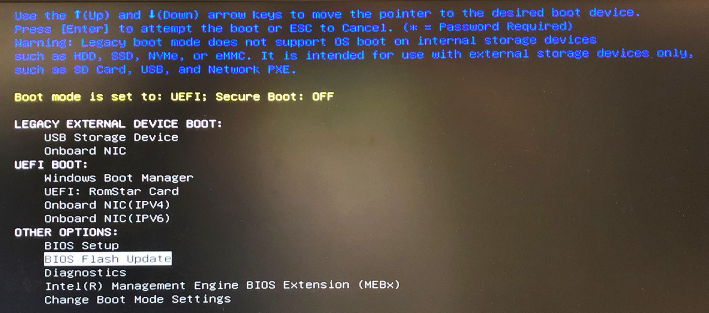
Rysunek 2
- Wybierz ścieżkę pliku systemu BIOS w wersji 1.1.4 (Rysunek 3).
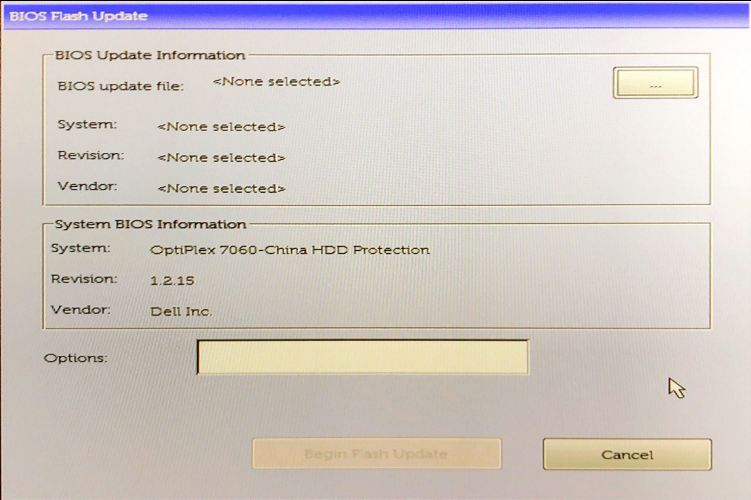
Rysunek 3
- Wybierz system BIOS w wersji 1.1.4, aby przywrócić system BIOS do poprzedniej wersji (Rysunek 4).

Rysunek 4
- Naciśnij przycisk "Begin Flash Update", aby zaktualizować system BIOS (Rysunek 5).
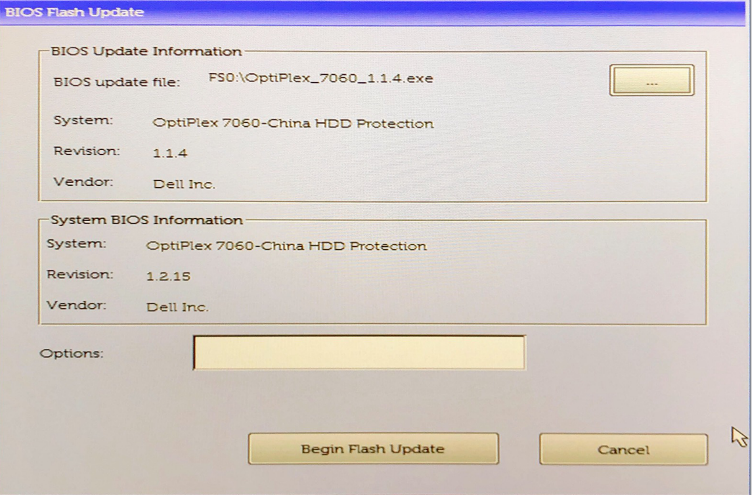
Rysunek 5
- Naciśnij przycisk "Tak", aby rozpocząć proces aktualizacji systemu BIOS (Rysunek 6).
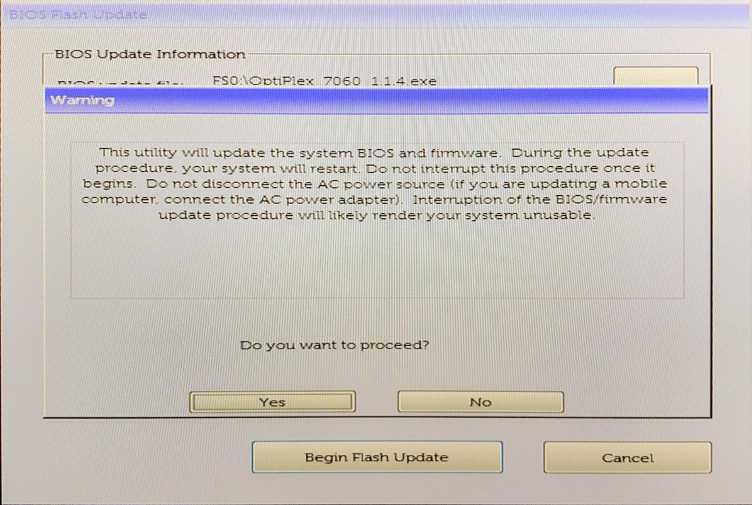
Rysunek 6
- System zostanie uruchomiony ponownie, po czym aktualizacja BIOS zostanie rozpoczęta (Rysunek 7).
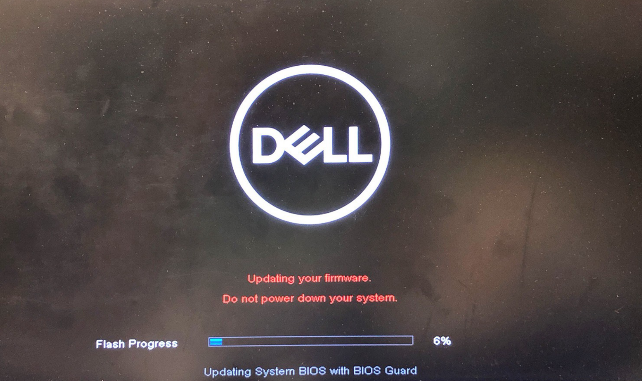
Rysunek 7
Jeśli masz pytania na temat tego artykułu, skontaktuj się z działem pomocy technicznej firmy Dell.
- Przywrócenie systemu BIOS do wersji 1.1.4 z poziomu środowiska systemu Windows:
- Włącz komputer i naciśnij klawisz F2, aby przejść do menu Setup.
- Wybierz opcję "Security" –> "HDD Protection Support" i odznacz opcję "HDD Protection Support". Kliknij przycisk Apply i wyjdź (Rysunek 8).
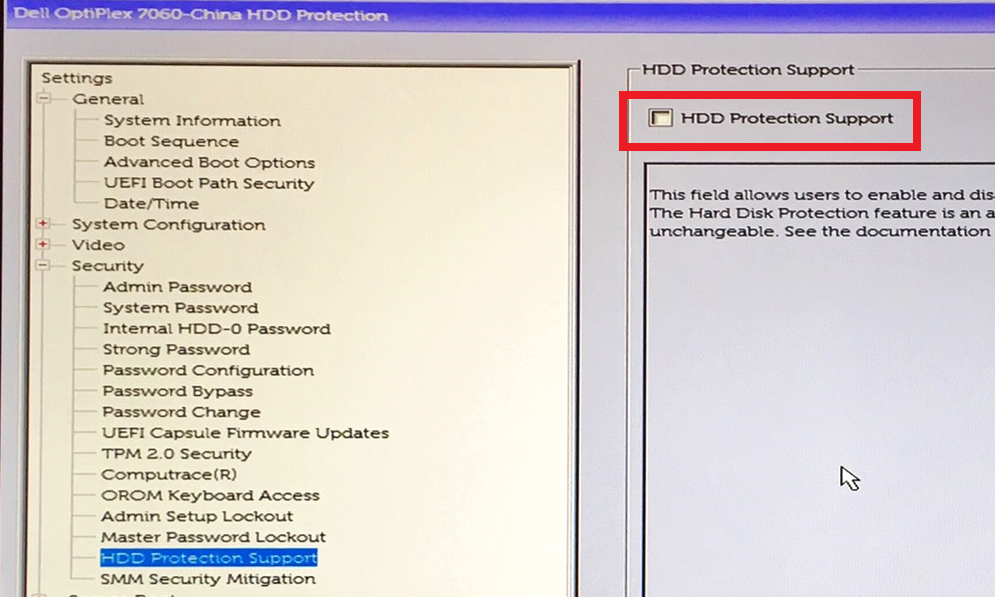
Rysunek 8
- Uruchom system Windows i pobierz system BIOS w wersji 1.1.4 z witryny pomocy technicznej Dell (Rysunek 9).
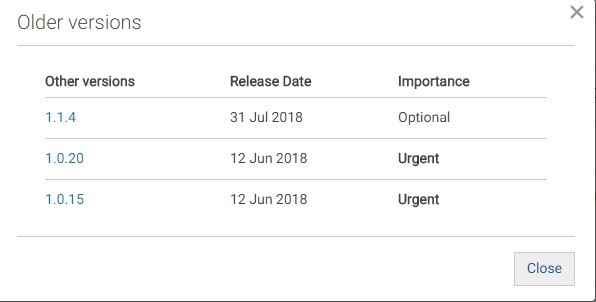
Rysunek 9
- Aby przywrócić system BIOS do poprzedniej wersji, kliknij dwukrotnie plik OptiPlex_x060_1.1.4.exe.
- Po aktualizacji systemu BIOS przejdź do menu konfiguracji F2, aby ponownie włączyć opcję "HDD Protection Support" (Rysunek 10).
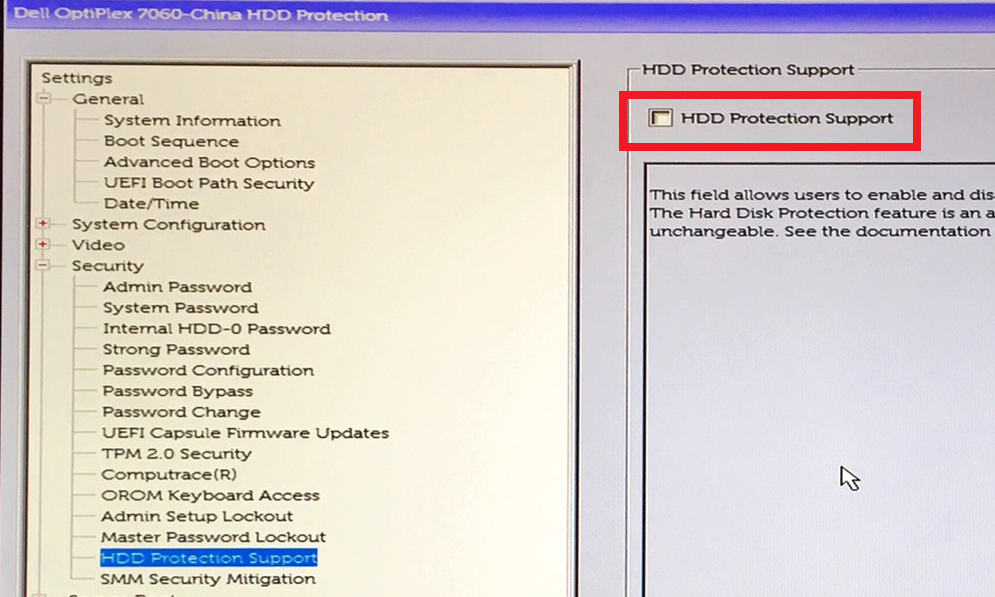
Rysunek 10
Cause
Resolution
Article Properties
Affected Product
OptiPlex 3060 Tower, OptiPlex 3060 Micro, OptiPlex 3060 Small Form Factor, OptiPlex 5060 Tower, OptiPlex 5060 Micro, OptiPlex 5060 Small Form Factor, OptiPlex 7060 Tower, OptiPlex 7060 Micro, OptiPlex 7060 Small Form Factor
Last Published Date
06 Jul 2023
Version
4
Article Type
Solution